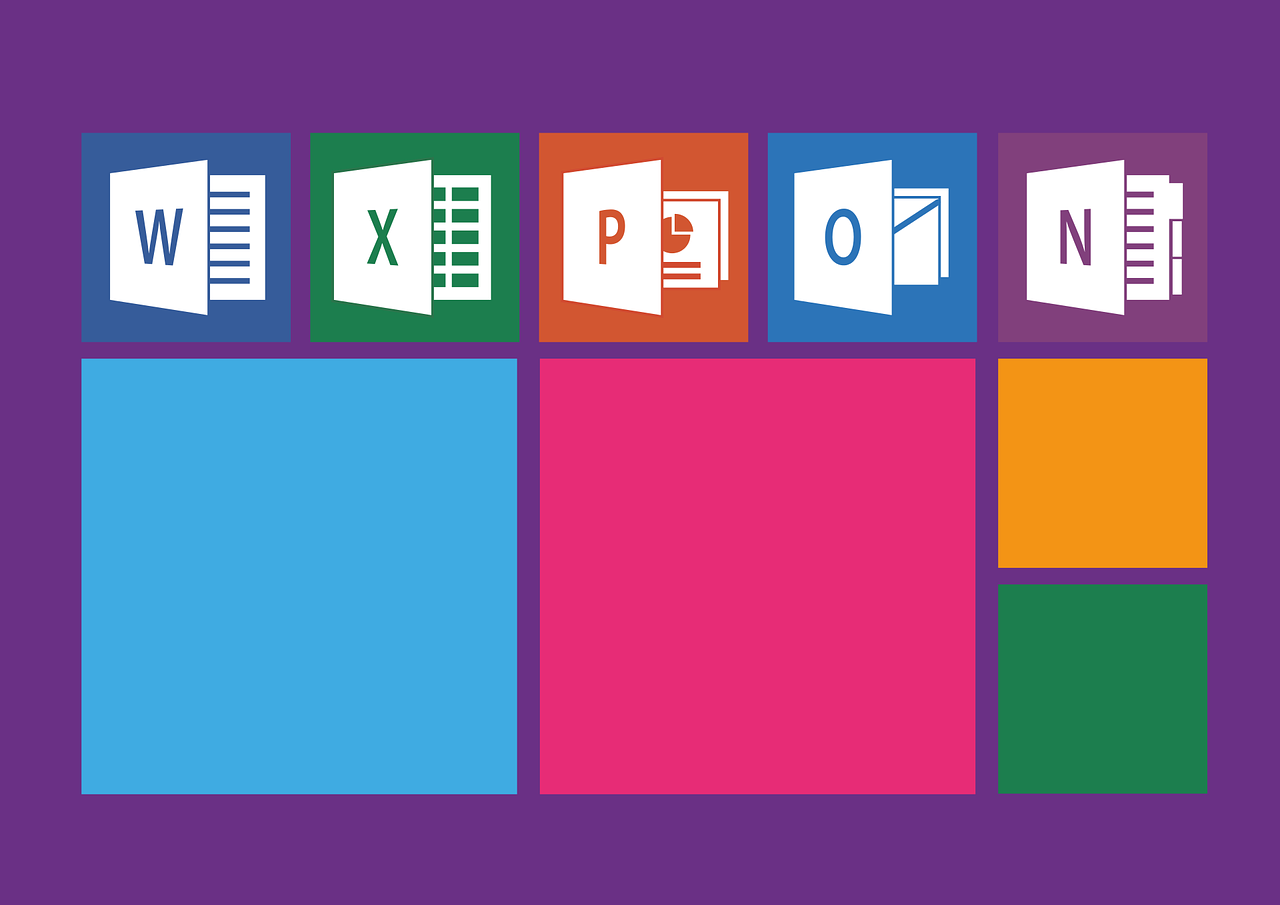Menguasai word menjadi salah satu kunci untuk bisa ahli dalam beberapa bidangs aat ini. Word membuat banyak sekali hal mudah diselesaikan seperti tugas, pekerjaan, dan yang lainnya. Hal ini berkaitan dengan word yang semakin dibutuhkan dan juga memudahkan pekerjaan secara cepat. Salah satu hal yang harus Anda pelajari di Word adalah cara membuat Paragraf di Word yang rapi secara otomatis. Mungkin beberapa diantara Anda sudah biasa dalam membentuk paragraf secara manual menggunakan tab.
Apabila Anda merasa ingin tahu dan merasa tips ini sangat berguna untuk memudahkan semua urusan Anda. Berikut adalah cara membuat paragraf di Word yang rapi secara otomatis.
Baca juga: Cara Menghapus Halaman Kosong di Word untuk Windows dan Mac
Cara Membuat Paragraf di Word dengan Menyiapkan Dokumen di Word dan Perhatikan Menu Home

Langkah pertama dalam membuat paragraf yang harus disiapkan adalah dokumen yang sudah Anda buat sebelumnya. Anda dapat membuka dokumen yang lama untuk melakukan tips ini atau membuktikannya. Apabila tidak ada dokumen yang bisa dicoba, Anda bisa membuat beberapa kata atau paragraf sebagai bahan untuk uji coba. Selanjutnya Anda dapat memperhatikan kolom atau bagian home dan melihat ke arah kanan untuk bisa menemukan “group paragraph”.
Setelah itu Anda dapat melanjutkan dengan meng-klik icon kecil di sebelah kanan pada group paragraph yang ada. Tidak perlu kebingungan karena semua icon terlihat dengan jelas.
Baca juga: Cara Mengecilkan Ukuran File Words Gak Pake Ribet
Lakukan Langkah-Langkah Sesuai Ketentuan
Cara membuat paragraf di Word selanjutnya adalah dengan melihat pop up yang yang akan membuat Anda bisa mengatur paragraf yang diinginkan. Anda dapat melakukan pengaturan untuk sistem atau jenis paragraf yang diinginkan setelah itu pastikan klik OK agar perubahan yang diinginkan dapat terjadi. Sampai langkah ini, Anda akan mendapatkan paragraf yang diinginkan sehingga merapikan sebuah dokumen menjadi lebih mudah.
Bagi Anda yang merasa bahwa posisi dan juga letak paragraf masih kurang dan ingin merubah hal ini juga dapat melakukannya dengan melakukan blocking pada seluruh paragraf lalu mengklik ikon panah di rule yang ada di microsoft word.
Tinggal Dirapikan
Setelah itu, Anda bisa langsung merapikan semua paragraf yang ada seperti memperhatikan penggunaan Kapital, titik, koma, dan yang lainnya. Tentu saja hal ini juga harus diperhatikan terutama ketika dokumen yang dibuat sangat penting dan akan ditujukan kepada pihak yang jauh lebih penting. Tidak ada kata yang salah tulis dan juga menggunakan EYD yang baik menjadi langkah akhir yang dapat Anda lakukan.
Anda juga dapat melihat cara lain yang akan sangat bermanfaat selain cara membuat paragraf di word untuk mengasah kemampuan Anda dalam menggunakan microsoft word. Pada umumnya cara di atas dapat digunakan untuk semua jenis atau tahun microsoft word dan bisa Anda sesuaikan saja sesuai dengan Word yang Anda miliki.
Baca juga: Cara Membuat Gambar Transparan di Word dengan Cepat dan Mudah
Saat ini sudah sangat mudah untuk menjadi ahli dalam microsoft word, salah satunya adalah dengan mengetahui cara membuat paragraf di Word yang akan membuat seluruh dokumen Anda Terlihat rapi tanpa pengerjaan yang manual. Anda yang sudah membuat banyak dokumen bisa langsung merapikan dan menyelesaikannya dengan tips di atas. Tips yang ada juga tidak terlalu sulit untuk dilakukan sehingga dalam sekali duduk Anda bisa menguasai cara ini.
Banyak sekali hal yang akan memudahkan Anda untuk saat ini dan kedepannya. Informasi di atas berkenaan dengan pengaturan paragraf di Word akan membuat Anda merasakan banyak kemudahan dalam mengoperasikan Word.